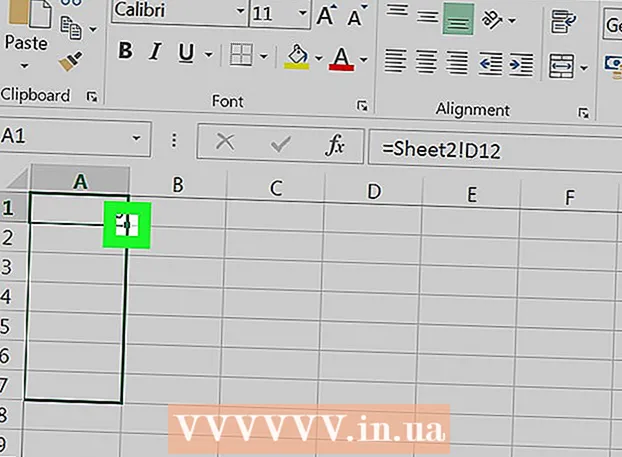Autor:
Gregory Harris
Data E Krijimit:
14 Prill 2021
Datën E Azhurnimit:
1 Korrik 2024

Përmbajtje
MP3 është një nga formatet më të përhapura dhe më të njohura të kodimit dixhital audio me humbje. Janë skedarë MP3 që përdoren për shumicën e pajisjeve të riprodhimit të konsumatorit. Ju mund t'i redaktoni këto skedarë, përfshirë kodimin dhe ri-kodimin, krijimin e përzierjeve, shkurtimin ose zbritjen e këngëve, në programin e redaktimit audio. Në këtë artikull, do të mësoni saktësisht se si t'i bëni të gjitha këto në programe të ndryshme.
Hapa
 1 Shkarkoni një redaktues audio sipas zgjedhjes tuaj. Ne do të përdorim redaktuesin falas të Audacity si shembull. Shumica e redaktuesve të ngjashëm audio dhe stacioneve të punës dixhitale kanë ngjashmëri dhe mbështetje të ngjashme për redaktimin e skedarëve MP3.
1 Shkarkoni një redaktues audio sipas zgjedhjes tuaj. Ne do të përdorim redaktuesin falas të Audacity si shembull. Shumica e redaktuesve të ngjashëm audio dhe stacioneve të punës dixhitale kanë ngjashmëri dhe mbështetje të ngjashme për redaktimin e skedarëve MP3. - Shkoni te faqja e shkarkimit Audacity, zgjidhni sistemin operativ që po përdorni dhe shkarkoni versionin më të fundit të programit. Shënim: Versioni i fundit beta funksionon më mirë për versionet më të fundit të shumicës së sistemeve operative, duke përfshirë Windows 7, Windows Vista dhe Mac OS X 10.6.
- Klikoni dy herë mbi instaluesin Audacity që keni shkarkuar dhe ndiqni udhëzimet në ekran për të instaluar programin.
 2 Klikoni në menunë "File"> "Import"> "Audio ..." ose shtypni Ctrl + Shift + I, kjo do të hyjë në kutinë e dialogut audio të importit.
2 Klikoni në menunë "File"> "Import"> "Audio ..." ose shtypni Ctrl + Shift + I, kjo do të hyjë në kutinë e dialogut audio të importit. 3 Gjeni skedarin MP3 që ju intereson në kompjuterin tuaj, klikoni dy herë mbi të dhe do të importohet automatikisht dhe do të vendoset në një seksion të ri në afatin kohor të Audacity.
3 Gjeni skedarin MP3 që ju intereson në kompjuterin tuaj, klikoni dy herë mbi të dhe do të importohet automatikisht dhe do të vendoset në një seksion të ri në afatin kohor të Audacity. 4 Shtypni shiritin hapësinor për të filluar dhe ndaluar riprodhimin e regjistrimit. Ju gjithashtu mund të përdorni kontrolluesit e vendosur në këndin e sipërm të majtë të aplikacionit.
4 Shtypni shiritin hapësinor për të filluar dhe ndaluar riprodhimin e regjistrimit. Ju gjithashtu mund të përdorni kontrolluesit e vendosur në këndin e sipërm të majtë të aplikacionit.  5 Për të zgjedhur një pjesë të veçantë të një skedari audio, klikoni në fillim të kësaj pjese dhe tërhiqeni kursorin e miut në fund të tij. Ju do ta theksoni dhe mund ta redaktoni këtë pjesë.
5 Për të zgjedhur një pjesë të veçantë të një skedari audio, klikoni në fillim të kësaj pjese dhe tërhiqeni kursorin e miut në fund të tij. Ju do ta theksoni dhe mund ta redaktoni këtë pjesë. - Për të "prerë" ose fshirë një pjesë të hyrjes së zgjedhur, klikoni në ikonën e gërshërëve. Kjo metodë mund të përdoret për të fshirë pjesë të një kënge, për të shkurtuar një video, etj.
 6 Klikoni në menunë "Edit" dhe do të keni qasje në shumicën e funksioneve të redaktimit, duke përfshirë "Split Delete", "Join", "Duplicate" dhe "Silence Audio".
6 Klikoni në menunë "Edit" dhe do të keni qasje në shumicën e funksioneve të redaktimit, duke përfshirë "Split Delete", "Join", "Duplicate" dhe "Silence Audio". 7 Eksperimentoni me funksione të tjera në meny për të kryer operacione të ngjashme.
7 Eksperimentoni me funksione të tjera në meny për të kryer operacione të ngjashme.- Klikoni në butonin "Trim" për të ruajtur vetëm pjesën e zgjedhur të regjistrimit dhe fshini gjithçka tjetër.
- Klikoni në butonin "Heshtje" për të heshtur pjesën e zgjedhur të regjistrimit pa e fshirë plotësisht atë.
 8 Klikoni në menunë "Ndrysho hapin".
8 Klikoni në menunë "Ndrysho hapin". 9 Klikoni në menunë "File", pastaj "Export" dhe "Export selection" për të eksportuar skedarin e redaktuar nga Audacity. Shënim: "Export" do të eksportojë të gjithë skedarin audio të redaktuar nga afati kohor i Audacity. "Zgjedhja e eksportit" eksporton vetëm pjesën e zgjedhur aktualisht të skedarit. Të dy opsionet mund të jenë të dobishme, por në varësi të llojit të redaktimit. Shënim: pa paguar për programin, mund të ruani vetëm skedarin origjinal në formatin .wav. Për të ruajtur në .mp3, do të duhet të blini versionin komercial.
9 Klikoni në menunë "File", pastaj "Export" dhe "Export selection" për të eksportuar skedarin e redaktuar nga Audacity. Shënim: "Export" do të eksportojë të gjithë skedarin audio të redaktuar nga afati kohor i Audacity. "Zgjedhja e eksportit" eksporton vetëm pjesën e zgjedhur aktualisht të skedarit. Të dy opsionet mund të jenë të dobishme, por në varësi të llojit të redaktimit. Shënim: pa paguar për programin, mund të ruani vetëm skedarin origjinal në formatin .wav. Për të ruajtur në .mp3, do të duhet të blini versionin komercial.
Këshilla
- Nëse keni nevojë për më shumë informacion, shihni ndihmën për programin tuaj.
- http://www.mediaconverter.org/ është një sit i mirë për konvertimin e wav në mp3.
- Shikoni faqen e Tutorials Audacity për të mësuar më shumë rreth redaktimit të skedarëve audio në Audacity.
- Kjo funksionon për Audacity, Mixcraft dhe Cakewalk në Microsoft Windows, ose Audacity dhe GarageBand në Mac.
Paralajmërimet
- Redaktorët audio ndryshojnë nga njëri -tjetri në kritere të tilla si: pajtueshmëria, kufizimet, aftësitë e redaktimit.